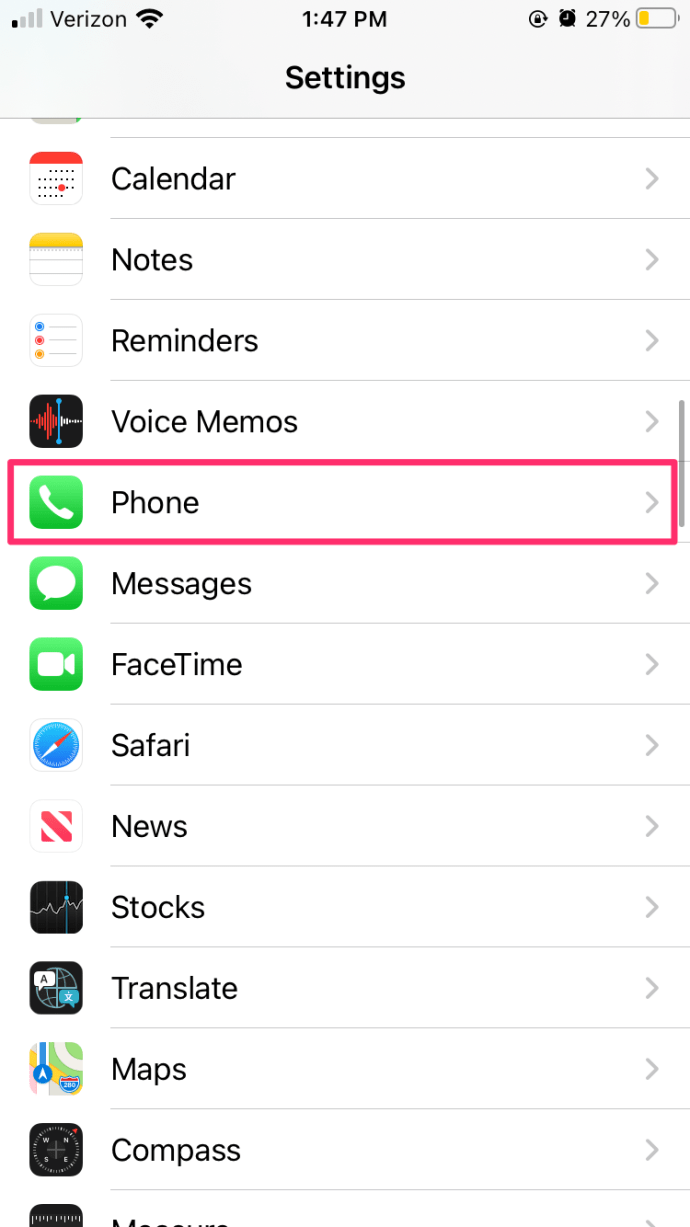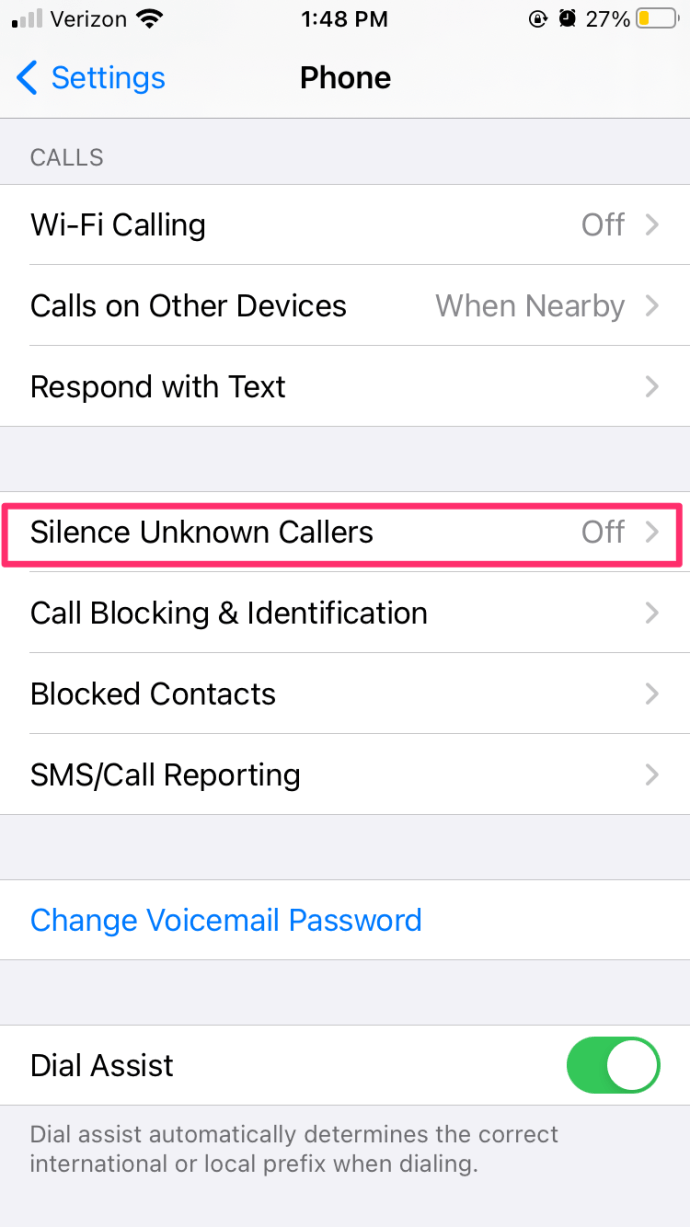אם אתה נמצא בדרך כלל בקבלת שיחות לא רצויות ממספרים לא רצויים, אתה כנראה מתוסכל ומחפש דרכים לבלום אותם.

למרבה הצער, מכיוון שאתה לא יודע איך המספר הזה נראה, אתה לא יכול לחסום אותו. אז מה האפשרויות שלך?
מאמר זה יראה לכם את כל מה שאתם צריכים לדעת על מנת לגלות מיהו אותו מתקשר לא ידוע.
כיצד המתקשרים מסתירים את מספר הטלפון שלהם?
ראשית, כיצד האנשים האלו מסתירים את מספרי הטלפון שלהם כשהם מתקשרים אליך?
כל אחד יכול להסתיר את המספר שלו בגלל התכונה No Caller ID. כאשר אתה מבצע שיחות מסוג זה, אתה מופיע כמתקשר לא ידוע. כל מה שצריך זה להזין מספר ספרות.
כל שעליך לעשות הוא להזין * 67 לפני המספר שאליו ברצונך להתקשר. פעולה זו תחסום אוטומטית את מזהה המתקשר שלך.
התכונה No Caller ID משמשת בדרך כלל למניעת מעקב. עם זאת, יש המשתמשים לרעה בה הטרדות ופעילויות בלתי חוקיות אחרות. לכן עליכם ללמוד כיצד לפרק את המספר של המתקשר.
החלק הבא יראה לך כיצד תוכל לעשות זאת.

כיצד לגלות מיהו מתקשר לא ידוע
לגלות מיהו מתקשר לא ידוע יכול לאפשר לך לחסום אותו ולהפסיק לקבל את שיחותיו הלא רצויות.
בואו נסתכל על השיטות השונות בהן תוכלו להשתמש כדי לעשות זאת.
התקשר לחברת הטלפון שלך
מכיוון שלחברות הטלפון יש תיעוד של השיחות הקודמות שלך, הם בדרך כלל מספקים ללקוחותיהם שירות זיהוי מתקשר אנונימי.
אז איך זה עובד?
בעיקרון, שירות זה בודק אוטומטית את האותנטיות של כל שיחה שתקבל בטלפון שלך.
נניח שמישהו מנסה להתקשר אליך ממספר לא ידוע או מוגבל בזמן ששירות זה מופעל. כדי שהמתקשר ימשיך, הם יצטרכו לחשוף את המספר שלהם. כדי להפעיל שירות זה, פשוט התקשר לחברת הטלפון שלך והודיע לה שאתה מקבל שיחות לא רצויות ממספר לא ידוע.
למרבה הצער, לא כל החברות מציעות שירות זה, אך הדרך היחידה לוודא היא להתקשר לספק שלך ולשאול אותם אודות מזהה המתקשר האנונימי. אם הספק שלך תומך בתכונה, המפעיל יבקש ממך את התאריך והשעה שבה קיבלת שיחות אלה. בנוסף, ייתכן שיהיה עליהם לדעת את שמך וכתובתך.
לאחר מכן, המפעיל ינסה לחשוף את המספר שהתקשר אליך, ויש להפעיל את התכונה.
כיצד לכתוב על גבי מסמכי
השתמש ב- TrapCall
TrapCall הוא אחד מהשירותים האמינים ביותר שאנשים משתמשים בהם כדי לפרק ולחסום מספרים לא ידועים.

אפליקציית TrapCall מאפשרת למשתמשים שלה:
- הסר כל מספר טלפון.
- הסר את השם, הכתובת והתמונה של המתקשר ללא זיהוי מתקשר מופעל.
- שים את המספרים האלה ברשימה שחורה, כך שכאשר הם יתקשרו שוב, הם ישמעו הודעה המספרת להם שהמספר שלך נותק או לא נמצא בשירות.
- השתמש בחסימת שיחות דואר זבל אוטומטית.
- השתמש בהקלטת שיחות נכנסות.

כל מה שאתה צריך לעשות כדי להשתמש ב- TrapCall הוא להירשם אליהם על ידי הרשמה באתר הרשמי שלהם. לאחר מכן הם יבקשו ממך להפעיל את השירות בטלפון הנייד שלך. התהליך נמשך בדרך כלל בערך 5 דקות וקל מאוד להשלים אותו.
לאחר הגדרת TrapCall, כאשר אתה מקבל שיחה ללא זיהוי מתקשר, עליך לדחות אותה. לאחר מכן, השיחה תנותב ל TrapCall, אשר תסיר את המתקשר ותשלח לך הודעה עם המספר המדויק והמידע הנוסף.
TrapCall עובד גם במכשירי סמארטפון אנדרואיד וגם אייפון. למרבה הצער, שירות זה אינו זמין בשום מקום מחוץ לארצות הברית של אמריקה.
TrapCall מציעה אפשרות ניסיון בחינם. אתה יכול לבדוק את זה על ידי הרשמה פה .
חסימת שיחות לא רצויות
למרבה המזל, יצרני הטלפונים הסלולריים עשו את זה פשוט לחסום כל מתקשר לא ידוע.
ל iPhone (iOS 13 ואילך ):
- לך ל הגדרות
- גלול מטה והקש עליו מכשיר טלפון
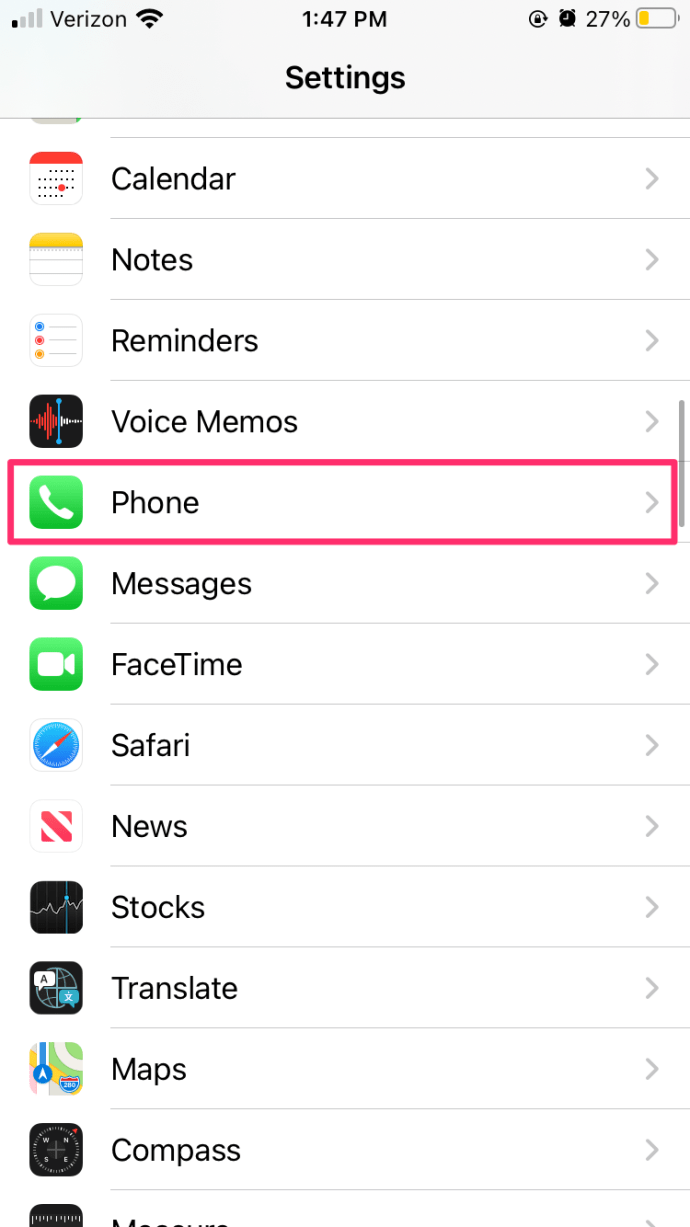
- לְמַתֵג שתיקה מתקשרים לא ידועים כבוי
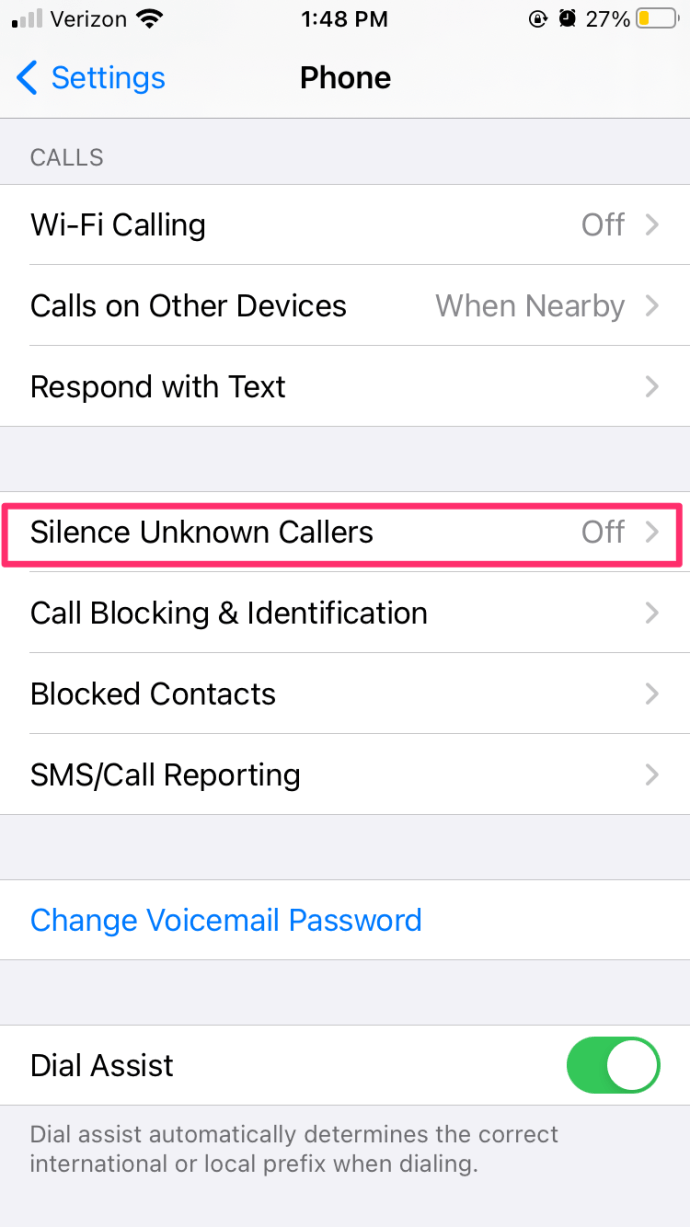
לאנדרואיד:
- פתח את ה חייגן במכשיר ה- Android שלך.
- הקש על שלוש נקודות אנכיות בצד ימין של האפליקציה
- בֶּרֶז הגדרות
- בֶּרֶז חסום מספרים
- לְמַתֵג חסום מתקשרים לא ידועים עַל.

חסום מספרים ספציפיים
לאחר שתבין את מספר המתקשר האלמוני, תוכל לחסום אותם בקלות באמצעות תכונות הסמארטפון שלך.
לאייפון :
משתמשי iPhone של אפל יכולים לחסום שיחות בקלות על ידי ביצוע ההוראות הבאות:
- פתח את החייגן במכשיר ה- iPhone שלך וגלול למספר שברצונך לחסום
- הקש על אני עם מעגל סביבו הממוקם מימין למספר
- גלול מטה והקש חסום את המתקשר

ברגע שזה יקרה המתקשר יקבל רק הודעה לפיה אינך מקבל שיחות או משהו כזה.
לאנדרואיד :
הוראות Android משתנות בהתאם לתו, הדגם וגרסת התוכנה, אך ההוראות צריכות להיות דומות למדי עבור רוב הטלפונים. פתח את חייגן ב- Android שלך ובצע את הצעדים הבאים לחסימת המתקשרים:
- הקש על מספר הטלפון הנמצא ב- לאחרונה בכרטיסייה ביומן השיחות שלך
- לחץ על אני עם מעגל סביבו
- בֶּרֶז לַחסוֹם בתחתית המסך
- לְאַשֵׁר
למרות שחסמת את המספר שמתקשר, המשתמש של המספר הזה לעולם לא יידע. הם יקבלו הודעה הדומה לטלפון מנותק.
שאלות נפוצות
האם ספק הטלפון שלי יכול להגיד לי מיהו המתקשר האלמוני?
למרבה הצער לא. בין אם זה ספק הטלפונים הסלולריים שלך או ספק הטלפון הקווי שלך, אינך יכול לקבל מידע זה מספק, מכיוון שהם אינם עוקבים אחר מתקשרים לא ידועים.
האם שיחות לא ידועות מסוכנות?
בעוד שרוב שיחות הטלפון שאתה מקבל הן שפירות ולא יותר מאשר מטרד, צריך להיזהר מכל שיחות לא ידועות. כמובן, מומלץ תחילה שלא לענות לשיחות אלה כלל. זה לא רק בגלל רמאים, אלא גם, המספר שאתה לא יכול לראות עשוי להיות מאזור בינלאומי, מה שאומר שהספק שלך יגבה ממך עמלה נכבדת עבור מענה.